Ativar integração com Pagar.me 2.0
Ao integrar sua conta Pagar.me 2.0 ao Guru, você poderá processar os pagamentos dos seus clientes através do Checkout Guru e gerenciar todo o negócio através da nossa plataforma.
Para ativar a integração, você deve acessar o admin da Guru e, em seguida, se autenticar com usuário e senha da sua conta do Pagar.me 2.0 para autorizar o acesso da Guru à aplicação do Pagar.me 2.0. Depois de ativar a integração, você deve adicionar produtos e ofertas para obter links de checkout.
Nessa página:
Passo 1: Ativar integração
Passo 2: Configurações opcionais
O Que Fazer a Seguir
Antes de começar você precisa:
Ter uma conta de vendedor ativa para ambiente de produção no Pagar.me 2.0.
Ser usuário administrador ou ter permissão para realizar as ações a seguir.
Passo 1: Ativar integração
Nessa etapa, você deve acessar sua conta Guru para autorizar a integração com o Pagar.me 2.0 .
Atenção: Caso você tenha integrações ativas com Mundipagg, PagarMe e PagarMe2.0, as três serão contabilizadas apenas como uma única integração de pagamento ativa, devido ao processo de migração para a PagarMe2.0.
Etapas:
1 - Acesse o admin da Guru com seu usuário e senha.
2 - No menu lateral, acesse Configurações > Integrações > Checkout Guru > Pagar.me 2.0

3 - Na seção Detalhe, clique em Conectar - você será redirecionado para o login do Pagar.me 2.0 .
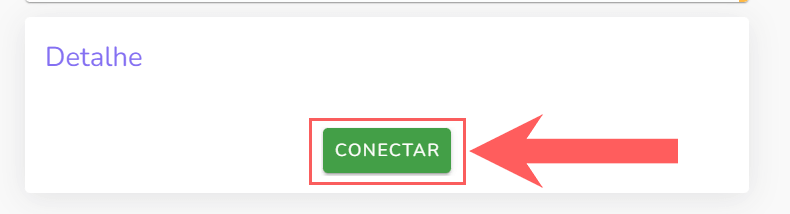
4 - Na tela exibida, ative a permissão de todos os itens exibidos e clique em Instalar app- você será redirecionado para o admin da Guru.
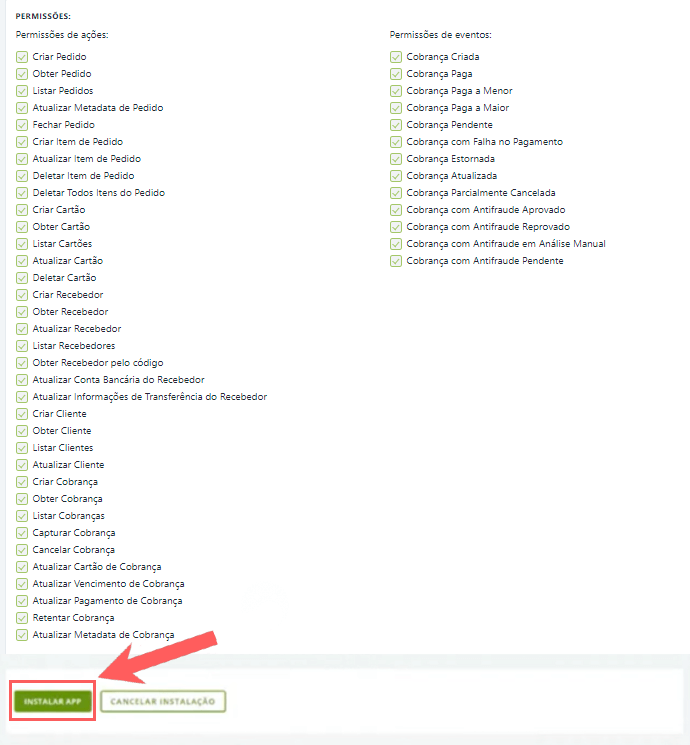
5 - Informe:
Descrição na Fatura: descrição que deve ser exibida na fatura do cartão do cliente - não permite caracteres especiais;
Prazo do PIX (em dias)1: número de dias para o prazo de vencimento do PIX;
Banco do boleto: selecione o Banco que vai realizar a emissão dos boletos;
Prazo do Boleto (em dias)1: número de dias para o prazo de vencimento do boleto;
Instruções do Boleto: texto a ser exibido na linha das “instruções” do boleto;
Tipo do Antifraude1: indique o sistema antifraude que pretende usar - pode ser
(desligado),ClearsaleouKonduto;Chave Pública Antifraude (Konduto): a chave do antifraude do sistema - caso tenha selecionado o tipo de antifraude
konduto;Ativar Autenticação 3DS2: se a função 3D Secure já estiver habilitada na sua conta Pagar.me 2.0, mude o botão para a posição ligado - caso contrário, deixe desligado;
Renovar Cartão3: se a função renovar cartão estiver ativada em sua conta Pagar.me, mude o botão para a posição ligado - caso contrário, deixe desligado;
Ativo: mude o botão para a posição ligado.
(1) Limite de prazo de PIX e boleto (em dias) máximo de 1 ano.
(2) Ao selecionar a opção diferente de (desligado), certifique-se que o sistema antifraude correspondente está ativado na sua conta Pagar.me 2.0.
(3)Acesse e saiba mais informações sobre a autenticação 3DS do Pagar.me 2.0.
(4) Regra de renovação de cartão: A renovação será realizada somente após todas as tentativas de cobrança no cartão de crédito serem negadas.
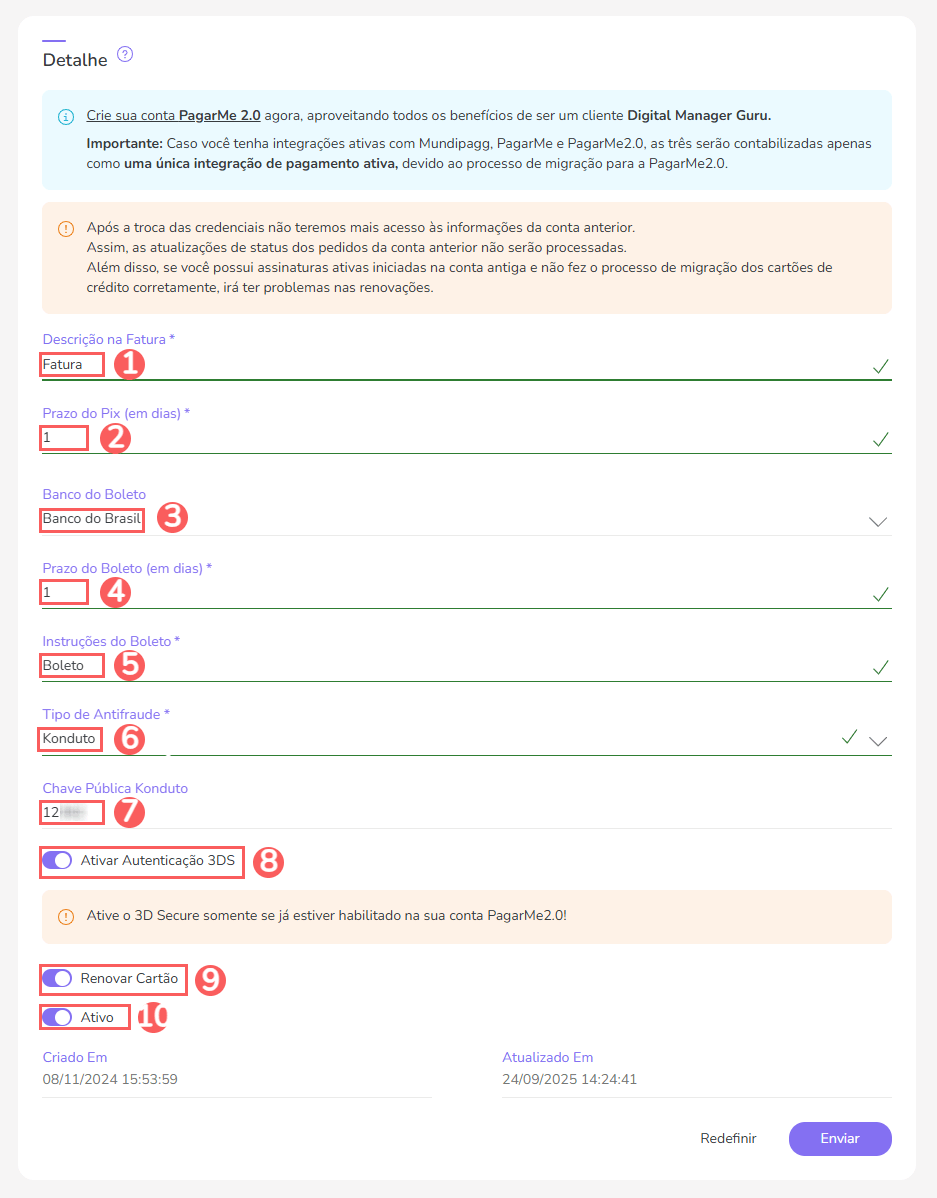

6 - Clique em Enviar.
Para confirmar que a integração está ativa, você deve visualizar os dados da sua conta Pagar.me 2.0 no lado direito da aba Detalhes.
No caso de haver erro na integração, deve desinstalar/desativar a integração no painel do Pagar.me e depois fazer novamente o Passo 1 completo.
Para desinstalar/desativar a integração no painel do Pagar.me, clique no menu superior em > Hub > Encontre a Guru > Excluir e depois fazer novamente o Passo 1 completo.
Passo 2: Configurações Opcionais
Se desejar, você pode ativar e usar os recursos opcionais da integração da Guru com o Pagar.me 2.0.
Consulte o passo-a-passo completo:
Gerar Link de Recrutamento de Afiliados
Configurar Cadastro do Recebedor Pagar.me 2.0
Uma vez que a integração está ativa, as configurações opcionais podem ser realizadas a qualquer momento.
O Que Fazer a Seguir
Uma vez que a integração com o Pagar.me 2.0 está ativa, você deve acessar a seção Produtos para adicionar produtos e suas respectivas ofertas.
Lembre-se de vincular o produto ao Pagar.me 2.0 (campo marketplace) e informar o tipo correspondente à modalidade de venda desejada: produto (venda avulsa) ou assinatura (cobrança recorrente). Depois de adicionar uma oferta, o link de checkout estará disponível para divulgação.
Consulte o passo-a-passo completo:
Importe os produtos da sua loja virtual
Se você usa uma plataforma de e-commerce integrada ao Guru, é possível importar os produtos da sua loja. Em seguida, atualize ou adicione uma oferta ao produto para gerar o link de checkout.
